Questões sobre Windows Explorer
Lista completa de Questões sobre Windows Explorer para resolução totalmente grátis. Selecione os assuntos no filtro de questões e comece a resolver exercícios.
Informática / Microinformática - Windows Explorer - Centro de Seleção e de Promoção de Eventos UnB (CESPE) - 2013
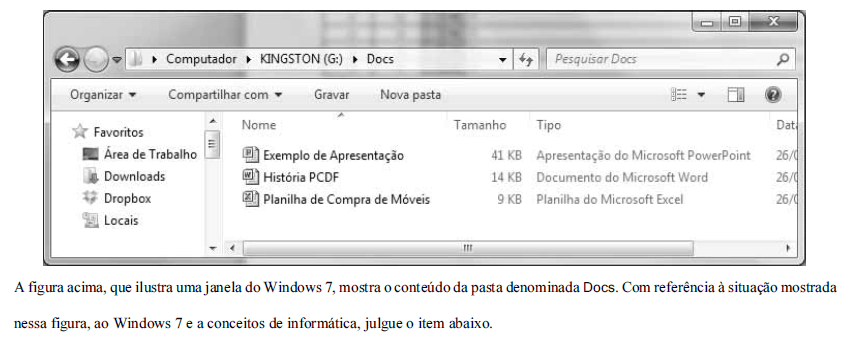

- C. Certo
- E. Errado
O Windows 7 permite que o administrador crie e gerencie várias contas para que diferentes pessoas usem o mesmo computador. Mais importante ainda é que você pode bloquear pastas e impedir o acesso e a modificação do conteúdo de diretórios importantes. Para controlar as permissões de acesso para uma pasta no Windows 7, os seguintes passos devem ser seguidos:
1. Clique com o botão direito do mouse sobre a pasta e, na caixa de diálogo que surge, clique em Propriedades. 2. Na nova caixa de diálogo que se abre, clique na aba Segurança e depois no botão Editar. 3. Na nova caixa de diálogo que se abre selecione a conta a qual você quer gerenciar. Então, em Permissões para, observe o que você pode permitir ou negar para cada conta no computador: ...... . 4. Basta você marcar a caixa de permitir ou negar ao lado da respectiva permissão. Assinale a alternativa que completa a lacuna sobre as permissões oferecidas pelo Windows:- A.
modificar, ler e executar, listar conteúdo da pasta, ler e gravar
- B.
controle total, modificar, ler e executar, listar conteúdo da pasta, leitura, gravar e permissões especiais
- C.
modificar, executar, ler, gravar e permissões especiais
- D.
controle total, modificar, leitura, gravar e executar
- E.
listar conteúdo da pasta, renomear, ler e gravar
Informática / Microinformática - Windows Explorer - Fundação para o Vestibular da Universidade Estadual Paulista (VUNESP) - 2013
Considerando o Windows Explorer do sistema operacional Windows 7, em sua configuração padrão, no modo de exibição Lista são exibidas informações
- A.
do tipo de licença do Windows.
- B.
da versão do Windows em uso.
- C.
do nome e do tamanho dos arquivos.
- D.
apenas do nome dos arquivos.
- E.
do nome e da data da última modificação dos arquivos.
Informática / Microinformática - Windows Explorer - Fundação para o Vestibular da Universidade Estadual Paulista (VUNESP) - 2013
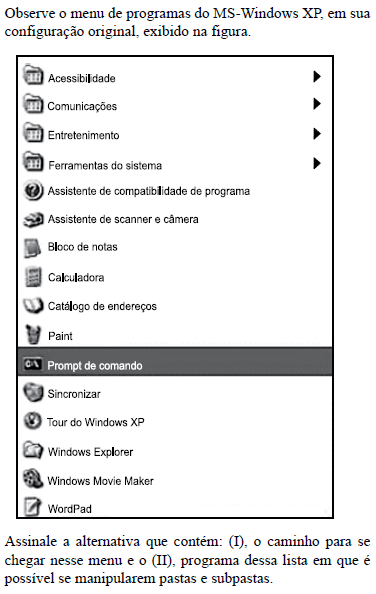
- A.
I. Meu Computador, Todos os programas, Acessórios; II. Ferramentas do sistema.
- B.
I. Botão Iniciar, Programas, Acessórios; II. Windows Explorer.
- C.
I. Área de Trabalho, Meu Computador, Painel de Controle; II. Sincronizar.
- D.
I. Meu Computador, Painel de Controle, Ferramentas Administrativas; II. Assistente de compatibilidade de programa.
- E.
I. Botão Iniciar, Programas Padrão, Ferramentas Administrativas; II. Prompt de comando.
Informática / Microinformática - Windows Explorer - Fundação para o Vestibular da Universidade Estadual Paulista (VUNESP) - 2013
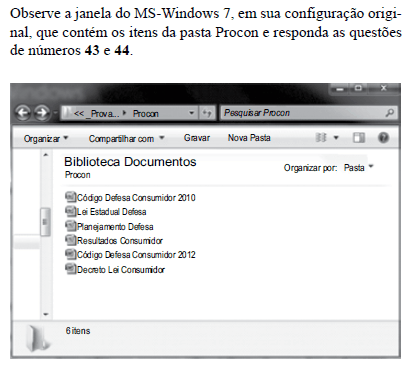
O modo de exibição aplicado na janela foi
- A.
Detalhes.
- B.
Lista.
- C.
Lado a lado.
- D.
Conteúdo.
- E.
Ícones pequenos.
Informática / Microinformática - Windows Explorer - Fundação para o Vestibular da Universidade Estadual Paulista (VUNESP) - 2013
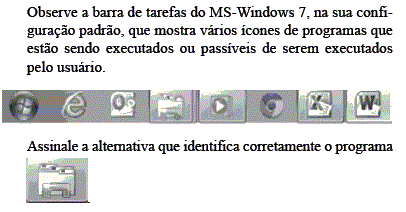
- A.
Internet Explorer.
- B.
Windows Explorer.
- C.
Microsoft Word.
- D.
Microsoft Excel.
- E.
Botão Iniciar.
Informática / Microinformática - Windows Explorer - Fundação para o Vestibular da Universidade Estadual Paulista (VUNESP) - 2013
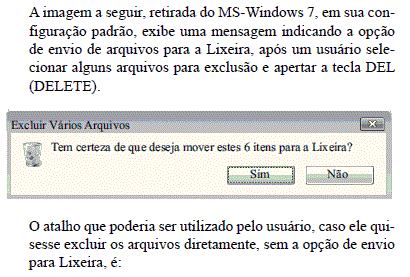
- A.
SHIFT + DEL
- B.
ALT + DEL
- C.
CTRL + DEL
- D.
DEL + DEL
- E.
INS + DEL
No Sistema Operacional Microsoft Windows XP (configuração padrão), em uma determinada janela, a Barra de ________________ é a barra superior que apresenta o nome da janela. O conjunto de menus dispostos horizontalmente, que podem ser acessados com um clique, ficam localizados no local conhecido como Barra de _______________ e o local responsável por apresentar informações sobre o conteúdo da janela é conhecido como Barra de ________________. Assinale a alternativa que completa correta e sequencialmente a afirmação anterior.
- A. status / menus / título
- B. título / menus / status
- C. ferramentas / status / menus
- D. título / ferramentas / endereço
- E. ferramentas / menus / endereço
Informática / Microinformática - Windows Explorer - Fundação para o Vestibular da Universidade Estadual Paulista (VUNESP) - 2013

- A.
Windows Media Center e Paint.
- B.
Windows Media Player e Windows Media Center.
- C.
Bloco de Notas e Windows Media Player.
- D.
Bloco de Notas e Notas Autoadesivas.
- E.
Notas Autoadesivas e Wordpad.
Informática / Microinformática - Windows Explorer - Fundação Professor Carlos Augusto Bittencourt (FUNCAB) - 2013

- A. o nível de zoom corrente da página exibida.
- B. o percentual de energia disponível em seu computador.
- C. o custo de processamento para carregamento da página.
- D. o nível de segurança da página acessada.
- E. o percentual de acessos concorrentes à página exibida.


